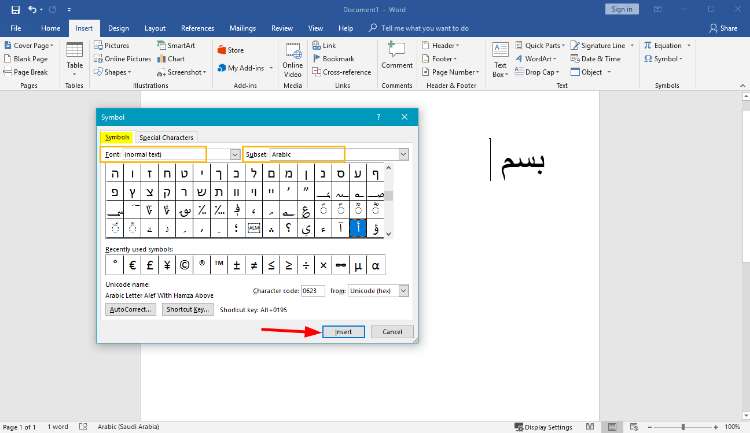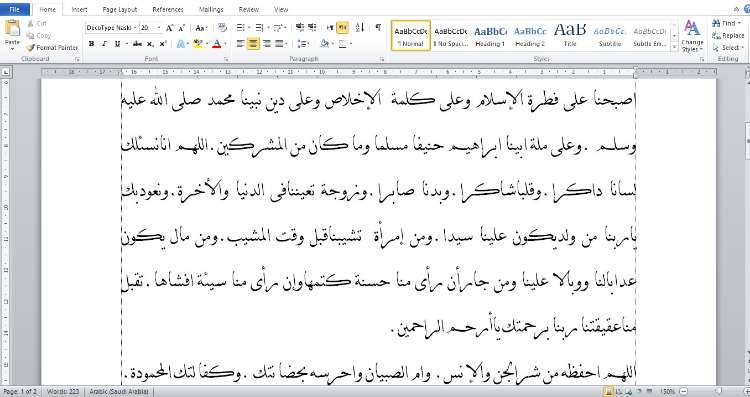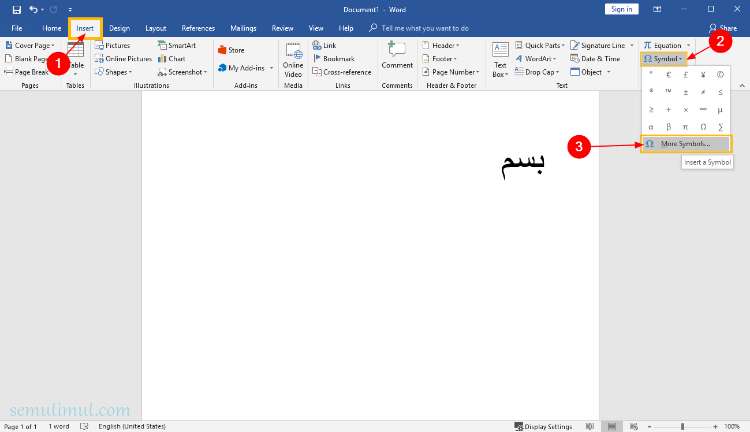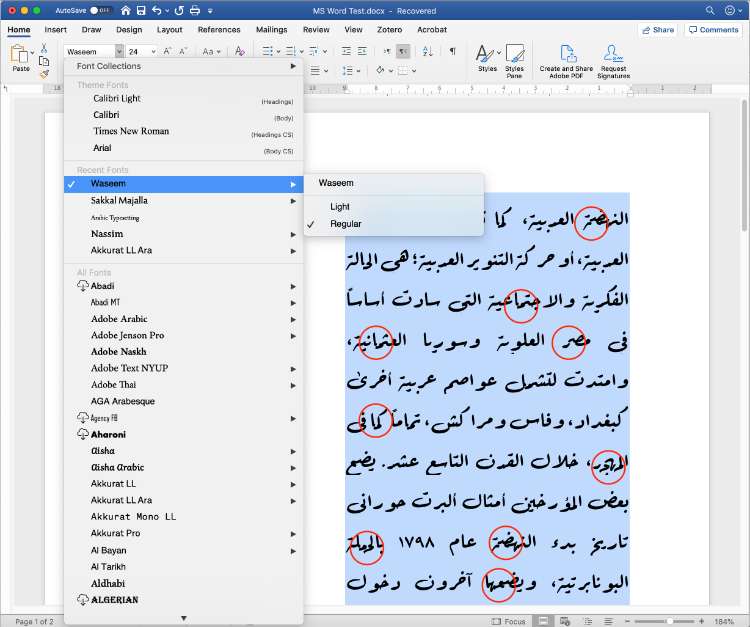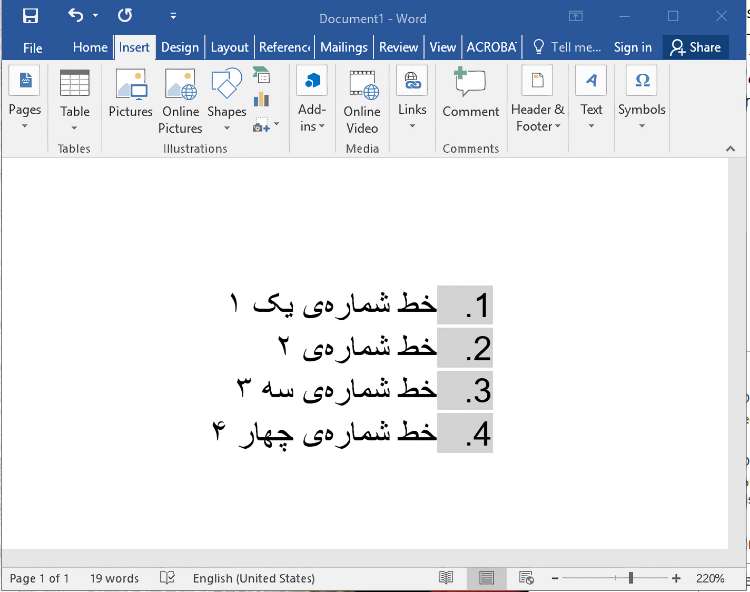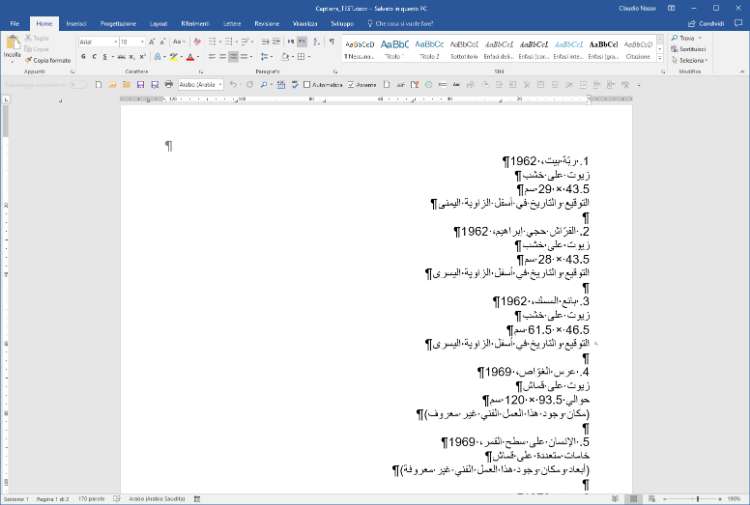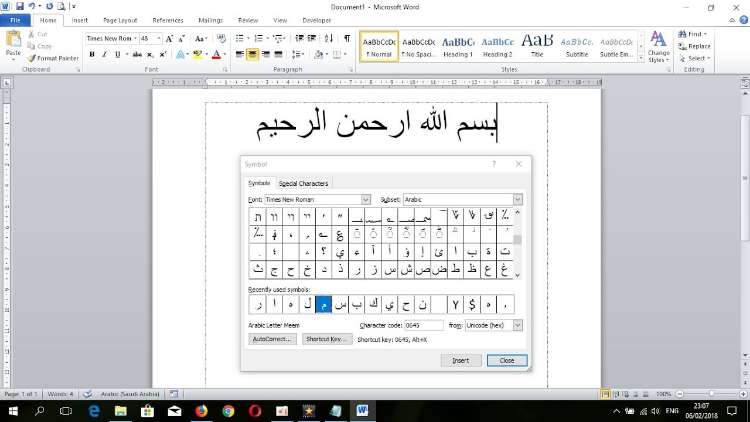Mengetahui cara menulis Arab di Word yang benar cocok untuk mereka yang sedang kuliah atau sedang belajar bahasa. Dengan mengetahui ini, proses penulisan bisa dilakukan dengan lebih mudah dan cepat.
Selain itu, juga akan memudahkan untuk pengetikan dalam jumlah yang banyak. Karena tidak perlu melakukan proses penulisan secara manual karena semuanya sudah otomatis melalui keyboard yang ada pada komputer.
Untuk melakukan proses aktivasi penulisan huruf arab pada Microsoft Word harus dilakukan dengan tepat. Prosedur selengkapnya akan kami bahas dalam artikel ini. Jadi, pastikan untuk menyimak dengan seksama hingga selesai.
Mengapa Penting Menulis Arab dengan Benar di Word?
Menulis Arab dengan benar di Word sangat penting karena bahasa Arab memiliki struktur dan tata bahasa yang unik. Kesalahan penulisan dapat mengubah makna kata atau kalimat, sehingga pesan yang ingin disampaikan menjadi tidak jelas atau salah.
Selain itu, menggunakan Word memungkinkan kita untuk memanfaatkan fitur-fitur canggih seperti pemeriksa ejaan dan tata bahasa, yang dapat membantu mengidentifikasi dan mengoreksi kesalahan.
Dengan menulis dengan benar, kita juga menunjukkan rasa hormat terhadap pembaca dan bahasa itu sendiri. Hal ini juga penting untuk keperluan akademik, bisnis, dan komunikasi sehari-hari.
Oleh karena itu, memastikan keakuratan dalam penulisan Arab di Word adalah langkah esensial untuk komunikasi yang efektif dan profesional.
Langkah-langkah Mengaktifkan Bahasa Arab di Word
Microsoft Word memungkinkan kamu untuk menambahkan dan mengaktifkan berbagai bahasa, termasuk bahasa Arab.
Dengan mengaktifkan bahasa Arab, kamu dapat menulis, mengedit, dan memeriksa ejaan dalam bahasa tersebut. Berikut adalah cara menulis Arab di Word khusus untuk prosedur aktivasi:
- Buka aplikasi Word dan pergi ke File > Options.
- Di halaman Word Options, klik pada Language.
- Di bagian Choose Editing Languages, jika bahasa Arab sudah muncul di daftar, pilih dan klik Set as Default. Jika tidak, pilih bahasa Arab dari daftar Add additional editing languages, lalu klik tombol Add.
- Jika kolom Keyboard Layout menunjukkan Not enabled, klik tautan Not enabled. Di dialog Add Languages, klik Add a language, pilih bahasa Arab, dan klik Add.
- Tutup dialog Add Languages. Bahasa Arab seharusnya muncul sebagai Enabled di bawah Keyboard Layout di bagian Choose Editing Languages.
Dengan mengaktifkan bahasa Arab di Word, kamu dapat dengan mudah menulis dan mengedit dokumen dalam bahasa tersebut.
Pastikan untuk memeriksa ejaan dan tata bahasa dengan cermat untuk memastikan keakuratan teks kamu.
Cara Menulis Arab di Word: Font dan Ukuran Huruf yang Tepat
Menulis dalam bahasa Arab di Microsoft Word memerlukan perhatian khusus terhadap font dan ukuran huruf, mengingat karakteristik unik dari skrip Arab.
Mengatur font yang tepat tidak hanya meningkatkan estetika dokumen, tetapi juga memastikan keterbacaan teks.
Berikut adalah langkah-langkah untuk mengatur font dan ukuran huruf yang tepat:
- Buka Microsoft Word dan buat dokumen baru.
- Pilih teks yang ingin kamu format atau letakkan kursor di tempat kamu ingin mulai mengetik dalam bahasa Arab.
- Di tab Home, di bagian Font, klik panah kecil di pojok kanan bawah untuk membuka kotak dialog font.
- Di bagian Complex scripts, klik menu dropdown Font dan pilih font yang kamu inginkan, seperti “Traditional Arabic” atau “Sakkal Majalla“.
- Tentukan ukuran font melalui dropdown menu Size. Biasanya, font Arab tampak lebih kecil, jadi mungkin kamu perlu menyesuaikan ukurannya agar sesuai.
- Kamu juga dapat mengatur gaya font (misalnya, tebal atau miring) melalui menu dropdown Font style.
- Setelah selesai, klik OK untuk menerapkan perubahan.
Dengan mengatur font dan ukuran huruf dengan benar, tulisan Arab di Word kamu akan tampak lebih profesional dan mudah dibaca. Pastikan untuk selalu memeriksa tampilan dokumen di layar dan saat dicetak untuk memastikan hasil terbaik.
Tips Menggunakan Keyboard Arab dengan Efisien
Mengetik dalam bahasa Arab memerlukan pemahaman khusus tentang layout keyboard Arab.
Menggunakan keyboard Arab dengan efisien akan mempercepat proses pengetikan dan meningkatkan akurasi. Berikut tipsnya:
- Kenali Layout Keyboard: Sebelum mulai mengetik, luangkan waktu untuk mengenal layout keyboard Arab. Ini akan membantu kamu mengetahui posisi huruf-huruf tertentu.
- Gunakan Onscreen Keyboard: Jika kamu belum terbiasa dengan layout, aktifkan onscreen keyboard di komputer kamu. Ini akan memungkinkan kamu melihat layout keyboard saat mengetik.
- Latihan Mengetik: Seperti dengan semua keterampilan, praktik membuat sempurna. Luangkan waktu setiap hari untuk berlatih mengetik dalam bahasa Arab.
- Pilih Layout yang Tepat: Ada beberapa versi layout keyboard Arab, seperti Arabic (101) dan Arabic (102). Pilih yang paling nyaman untuk kamu.
Menguasai keyboard Arab memerlukan waktu dan latihan, tetapi dengan dedikasi dan alat yang tepat, kamu akan menjadi ahli dalam waktu singkat.
Semakin sering kamu mengetik dalam bahasa Arab, semakin cepat dan akurat kamu akan menjadi.
Cara Menggunakan Fitur Autocorrect untuk Tulisan Arab
Fitur AutoCorrect di Microsoft Word memungkinkan kamu untuk otomatis menggantikan teks tertentu dengan teks lain yang telah kamu tentukan.
Ini sangat berguna saat menulis dalam bahasa Arab untuk mempercepat proses pengetikan dan menghindari kesalahan ejaan yang sering terjadi. Berikut langkahnya:
- Buka Microsoft Word dan buka dokumen yang ingin kamu tulis dalam bahasa Arab.
- Pilih tab File di bagian atas layar, lalu pilih Options.
- Di jendela Options, pilih Proofing di panel sebelah kiri.
- Pada bagian AutoCorrect options, klik tombol AutoCorrect Options….
- Pastikan opsi Replace text as you type
- Di kolom Replace, masukkan kata atau frasa yang ingin kamu otomatisasi dengan tulisan Arab.
- Di kolom With, masukkan tulisan Arab yang ingin muncul setelah kata atau frasa tersebut.
- Klik tombol Add untuk menyimpan pengaturan AutoCorrect
- Ulangi langkah-langkah di atas untuk kata atau frasa lain yang ingin kamu otomatisasi.
Dengan mengatur fitur AutoCorrect, kamu dapat meningkatkan efisiensi saat menulis dalam bahasa Arab di Word. Fitur ini memastikan bahwa teks yang sering kamu ketik dapat otomatis digantikan dengan versi yang benar atau versi yang lebih panjang.
Kesalahan Umum yang Harus Dihindari Saat Menulis Arab di Word
Saat menulis dalam bahasa Arab di Microsoft Word, ada beberapa kesalahan umum yang sering terjadi, terutama bagi mereka yang baru memulai atau tidak terbiasa dengan fitur bahasa Arab di Word.
Menghindari kesalahan-kesalahan ini akan memastikan dokumen kamu lebih profesional dan bebas dari kesalahan.
- Pengaturan Bahasa yang Salah: Pastikan kamu telah mengatur bahasa dokumen ke Arab. Jika tidak, Word mungkin tidak akan mengenali kata-kata dalam bahasa Arab dan menandainya sebagai kesalahan.
- Menggunakan Font yang Salah: Tidak semua font mendukung karakter bahasa Arab. Pilih font yang dirancang khusus untuk bahasa Arab seperti “Traditional Arabic” atau “Sakkal Majalla”.
- Kesalahan Arah Teks: Bahasa Arab ditulis dari kanan ke kiri. Pastikan kamu telah mengatur arah teks dengan benar.
- Mengabaikan Alat Pemeriksa Ejaan: Word memiliki alat pemeriksa ejaan untuk bahasa Arab. Gunakan alat ini untuk memeriksa kesalahan ejaan dan tata bahasa.
- Menambahkan Kata ke Kamus Pribadi Secara Tidak Sengaja: Jika kamu menambahkan kata Arab ke kamus pribadi, Word tidak akan menandainya sebagai kesalahan di masa depan, bahkan jika ejaannya salah.
Menulis dalam bahasa Arab di Word memerlukan perhatian khusus terhadap detail. Dengan menghindari kesalahan umum di atas, kamu dapat meningkatkan kualitas tulisan dan memastikan dokumen kamu bebas dari kesalahan.
Dari ulasan di atas, cara menulis Arab di Word ternyata bisa dilakukan dengan mudah. Namun, pengaturan harus dilakukan dengan tepat agar proses penulisan tidak melakukan kesalahan yang cukup fatal.
Biasanya setiap jenis dari Microsoft Word akan memiliki cara yang berbeda-beda. Pastikan, untuk memilih prosedur yang tepat agar prosesnya bisa berjalan sesuai dengan harapan. Coba satu persatu dan pilih mana yang sekiranya sesuai.